Sorunu çözmek için Omen Gaming Hub'ı güncelleyin
- Oven Gaming Hub yazılımının bir parçası olan bir arka plan işlemi olan OmenCap.exe'nin Windows PC'de Yüksek CPU kullanımına neden olduğu bilinmektedir.
- Bu, uyumluluk sorunları veya bu yürütülebilir dosyaya kötü amaçlı yazılım bulaşması nedeniyle oluşabilir.
- Oyun başlatıcıyı güncellemek ve kötü amaçlı yazılımı kaldırmak, sorunun çözülmesine yardımcı olabilir.

XİNDİRME DOSYASINI TIKLAYARAK KURULUM
- Fortect'i indirin ve kurun PC'nizde.
- Aracın tarama işlemini başlatın Sorununuzun kaynağı olan bozuk dosyaları aramak için.
- sağ tıklayın Onarımı Başlat böylece araç sabitleme algoritmasını başlatabilir.
- Fortect tarafından indirildi 0 bu ayın okuyucuları
OmenCap.exe, HP yazılımı tarafından geliştirilen OmenCap Gaming Hub yazılımının bir parçası olan yürütülebilir bir exe dosyasıdır. Birkaç Windows kullanıcısı, OmenCap.exe işleminin sürekli olarak arka planda çalıştığını ve yüksek CPU kullanımına neden olduğunun bilindiğini bildirdi.
Aynı sorundan siz de rahatsızsanız, etkili çözümler için aşağı kaydırın.
OmenCap.exe'nin yüksek CPU kullanımına ne sebep olur?
OmenCap.exe'nin Windows PC'nizde yüksek CPU tüketmesinin birkaç nedeni olabilir. Yaygın olanları kontrol edelim:
- Virüs ve kötü amaçlı yazılım bulaşması – Dosyaya bir virüs bulaşmış olabilir ve bu nedenle bu tür olağandışı davranışlar sergiliyor olabilir.
- Eski yazılım – Omen Gaming Hub uzun süredir güncellenmemiş olabilir, bu da onu önemsiz hatalara ve aksaklıklara karşı savunmasız hale getirebilir.
- Uyumsuz yazılım – Windows işletim sistemi ile oyun uygulaması arasındaki uyumun bir nedeni olabilir yüksek CPU kullanımı sorunlar.
Artık bu arka plan işleminin düzensiz davranışının olası nedenlerini bildiğimize göre, sorun için olası düzeltmeleri inceleyelim.
OmenCap.exe ile yüksek CPU kullanımını nasıl düzeltebilirim?
Herhangi bir ayrıntılı çözüme başlamadan önce, bu sorunu çözmek için hemen uygulayabileceğiniz birkaç hızlı adım vardır:
- Bilgisayarınızı yeniden başlatın ve uygulamanın hala çok fazla CPU tüketip tüketmediğini görün.
- Tüm Windows güncellemelerini yüklediğinizden emin olun.
- Bir virüsten koruma taraması çalıştırın sadece bu sürecin kötü amaçlı yazılım tarafından yönlendirilmediğinden emin olmak için.
Durum düzelmediyse sorunu çözmek için aşağıdaki çözümleri uygulayın.
1. OmenCap.exe işlemini sonlandırın
- sağ tıklayın pencereler masaüstündeki simge ve seçin Görev Yöneticisi hızlı bağlantılar menüsünden.
- Şuna geç: İşlem sekmesine gidin ve arayın OmenCap.exe arka plan hizmetleri listesinde.
- İşlemi sağ tıklayın ve seçin Görevi bitir bağlam menüsünden.
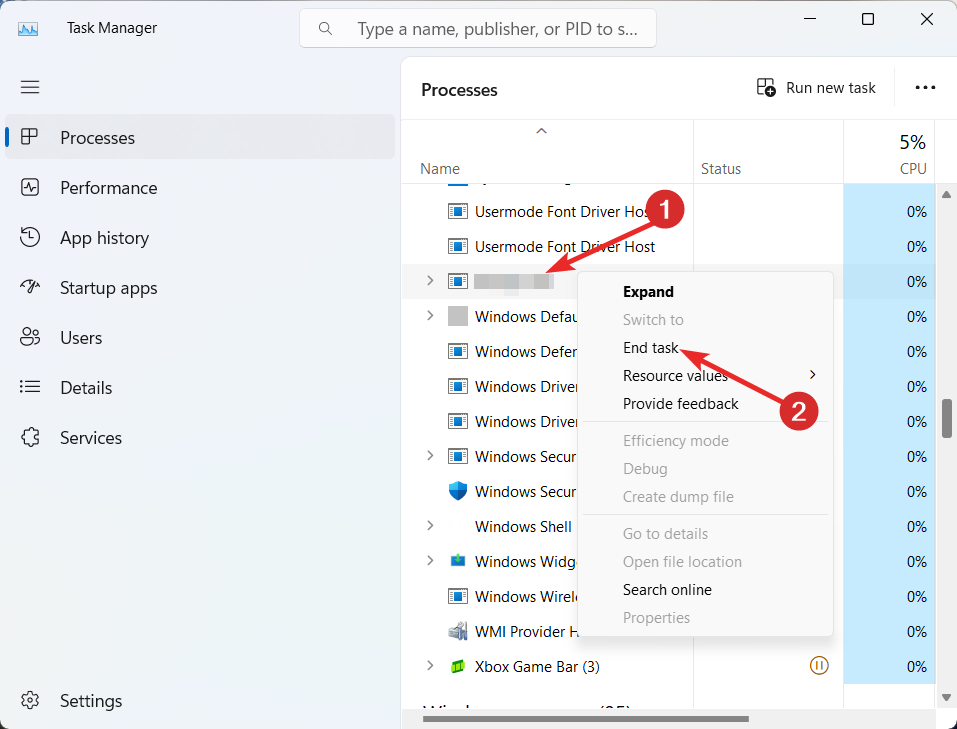
- Görev Yöneticisi penceresinden çıkın ve bilgisayarınızı yeniden başlatın.
Uzman ipucu:
SPONSORLU
Özellikle Windows'unuzun eksik veya bozuk sistem dosyaları ve depoları söz konusu olduğunda, bazı PC sorunlarının üstesinden gelmek zordur.
gibi özel bir araç kullandığınızdan emin olun. kale, bozuk dosyalarınızı deposundaki yeni sürümleriyle tarayacak ve değiştirecektir.
Bilgisayarı yeniden başlattıktan sonra, OmenCap.exe dosyasının bir süre sonra tekrar yüksek CPU kullanımına neden olup olmadığını kontrol edin. Bunun yalnızca geçici bir geçici çözüm olduğunu ve sorunu çözmek için kalıcı bir çözüm olmadığını unutmamalısınız.
2. Programı uyumluluk modunda çalıştırın
- Kullan pencereler + BEN başlatmak için kısayol tuşu Dosya Gezgini.
- Yürütülebilir dosyaya erişmek için aşağıdaki yola gidin.
C:\Windows\System32\DriverStore\FileRepository\hpomencustomcapcomp.inf_amd64_e711c85c03558fc4\x64\OmenCap\OmenCap.exe - OmenCap.exe dosyasına sağ tıklayın ve seçin Özellikler bağlam menüsünden.
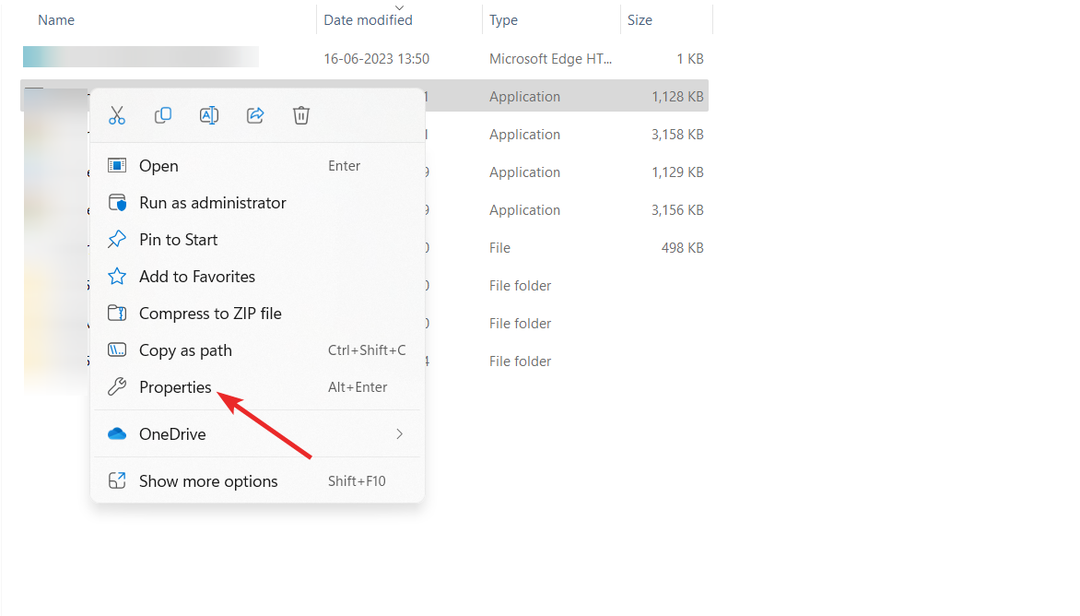
- Şuna geç: Uyumluluk sekmesi Özellikler penceresini etkinleştirin Bu programı uyumluluk modunda çalıştırın seçeneğini seçin ve açılır menüden uygun Windows sürümünü seçin.

- Ardından, önündeki onay kutusunu etkinleştirin. Tam ekran optimizasyonlarını devre dışı bırak seçenek.
- basın Uygula Değişiklikleri kaydetmek için düğmesine basın ve TAMAM özellikler penceresinden çıkmak için
OmenCap.exe yürütülebilir dosyası tarafından yüksek CPU kullanımı, Windows işletim sistemi sürümüyle uyumluluk sorunlarının bir belirtisidir. Hatayı düzeltmek için programı uyumluluk modunda çalıştırmayı deneyebilirsiniz.
- Kullan pencereler + E erişim kısayolu Dosya Gezgini.
- Aşağıdaki yolu üstteki adres çubuğuna yapıştırın.
C:\HP - Şimdi ara Ayak izi klasörü sağ tıklayın ve seçin Özellikler bağlam menüsünden.

- Şuna geç: Güvenlik sekmesine basın ve Düzenlemek düğme.

- Şimdi için onay kutusunu etkinleştirin Reddetmek yanında Yazmak izinler.

- basın Uygula düğmesi ve ardından TAMAM çıkmak için Özellikler pencere.
- Şimdi sağ tıklayın Ayak izi klasörü seçin ve Çöp simge.
- Eylemi gerçekleştirmek için yönetici izinleri gerekiyorsa, Devam etmek.
Ayak izi klasörü, saniyede 6 dosya hızında sürekli olarak yeni dosyalar oluşturur ve bu da olağanüstü bir oranda büyümesine neden olur. Bu klasör düzenli olarak boşaltılmazsa yüksek CPU kullanımına sebep olabilir ve hatta sistemin tamamen çökmesine neden olabilir.
- Wmpnscfg.exe Nedir ve Kaldırmak Güvenli mi?
- Regsvcs.exe nedir ve Kaldırmanız Gerekir mi?
4. OMEN Gaming Hub'ı güncelleyin
- basın pencereler başlatmak için anahtar Başlangıç menü, tür microsoft mağazası arama çubuğunda ve ilgili arama sonucunu seçin.

- Tıkla Kütüphane sol kenar çubuğundan seçeneği.

- basın Güncellemeleri Alın pencerenin sağ üstünde bulunan düğme.
- Mevcut güncellemeler listesini aşağı kaydırın ve Başlangıç yanındaki düğme Omen Oyun Merkezi uygulama.
OMEN Gaming Hub'ın güncellenmiş bir sürümünü kullanıyorsanız eldeki gibi sorunlar zaman zaman ortaya çıkacaktır. Omen Gaming Hub şovunun güncellenmesi, OmenCap.exe yürütülebilir dosyalarından biri tarafından yüksek CPU kullanımını önler.
Yani, hepsi bu kadar! OmenCap.exe dosyasının neden olduğu yüksek CPU kullanımı ve benzeri sorunlara artık tanık olmadığınızı ve bu kılavuzda listelenen çözümleri denediğinizi umuyoruz.
Genel olarak hayal kırıklığına uğramışsanız Windows PC'nizde yüksek CPU kullanımı, bu durumda etkili olacak önlemler için bu kılavuza bakın.
Herhangi bir yorumunuz, öneriniz veya geri bildiriminiz olması durumunda, yorumlar bölümünde bize ulaşmaktan çekinmeyin.
Hâlâ sorun mu yaşıyorsunuz?
SPONSORLU
Yukarıdaki öneriler sorununuzu çözmediyse, bilgisayarınız daha ciddi Windows sorunları yaşayabilir. Gibi hepsi bir arada bir çözüm seçmenizi öneririz. kale Sorunları verimli bir şekilde çözmek için. Kurulumdan sonra, sadece tıklayın Görüntüle ve Düzelt düğmesine basın ve ardından Onarımı Başlatın.


